Como um telefone celular inteligente, o iPhone funciona excelentemente, mas às vezes um problema ocorre. “O iPhone ainda está reiniciando” é uma daquelas coisas irritantes, você já te incomodou que o iPhone continua a ser reiniciado? Você quer resolver o problema? O seguinte texto será uma solução abrangente para ajudá-lo.
Na verdade, os problemas de reinicialização do iPhone podem ser divididos em duas partes:
- iPhone Reinicia à aleatoriamente: se pode usar o seu iPhone por um tempo sem qualquer problema, mas de repente é reiniciado sem sinal .
- O iPhone é reiniciado continuamente: o iPhone está preso no ciclo de reinicialização e não pode ser usado. O logotipo da Apple aparece e desaparece na tela inesperadamente.
Se o seu iPhone reiniciar continuamente, é difícil fazer os primeiros quatro passos. Portanto, vá diretamente para o passo 5. Se o seu iPhone for reiniciado intermitentemente, resolveremos o problema da primeira etapa.
Backup seu iPhone
antes de começar tudo, faça um backup do seu Dados do iPhone através do iTunes ou iCloud. Isso pode evitar perder os dados do seu telefone quando você precisar restaurar o seu iPhone.
Upgrade iOS para a versão mais recente
A nova versão IOS sempre corrigirá erros de software e outros problemas que Eles existiam na versão anterior do iOS. Então, por que não tentar atualizar o sistema operacional do iPhone para ver se você pode resolver o problema de reinicialização?
Verificar se há uma atualização do iOS, vá para configurações > General > Atualização de software. Toque no botão Confirmar para instalar o novo iOS se houver um disponível.
alternadamente, pode Atualize também seu iPhone através do iTunes desta forma:
- Atualize a área de trabalho do iTunes para a versão mais recente e abra-a.
- conecte o iPhone ao computador; Uma vez conectado, o seu dispositivo aparecerá como um ícone no canto superior esquerdo da janela do iTunes.
- Clique no ícone, na guia Resumo, clique em “Atualização de pesquisa” > Baixar e atualizar, então o download será iniciado e ele não será interrompido se o dispositivo for reiniciado. Em seguida, aguarde até que a atualização esteja concluída.
Remover aplicativos defeituosos
Aplicativos problemáticos também podem causar a reinicialização do problema do iPhone, mas não com tanta frequência. Se o seu iPhone começou a reiniciar após a instalação de um aplicativo, siga o guia abaixo para determinar se é o aplicativo que faz com que o problema faça o problema. da seguinte forma: Configuração > Privacidade > análise > dados de análise. Normalmente, haverá algumas entradas na lista. Role rapidamente pelo L É e procurar os aplicativos listados novamente e desinstale-os.
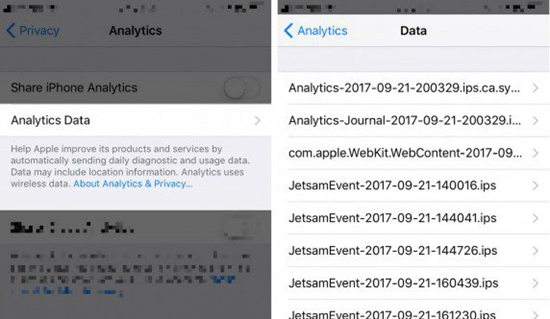
Restaurar todas as configurações
A função redefinir todas as configurações não necessariamente resolve os problemas de todos os iPhone, mas realmente funciona para alguns problemas específicos. Além disso, você não eliminará nenhum aplicativo ou dados no seu iPhone. Basta alterar a configuração para os valores padrão de fábrica. Portanto, vale a pena tentar e pode ser feito com 4 toques: configurações > geral > redefinir > Redefinir configurações.
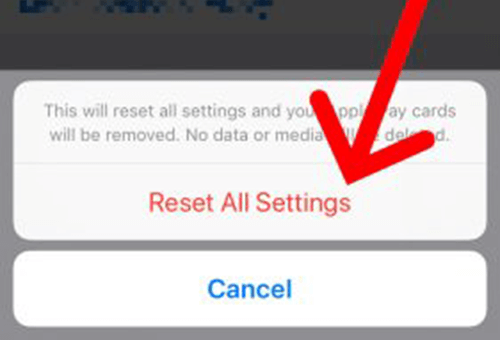
Remova o cartão SIM do iPhone
se Um iPhone com um cartão SIM conectado não se conecta ao operador sem fio, ele também pode fazer o iPhone ficar preso no ciclo de reinicialização. Para que você possa tentar remover o cartão SIM do seu iPhone por um tempo.
6. coceira a reinicialização do iPhone
uma força para a força de um iPhone sempre resolve alguns pequenos erros Como o iPhone não respondeu. Se os métodos sugeridos acima não resolver o problema, ele pode ser útil redefini-lo rigidamente.
para redefinir completamente o iPhone X, iPhone 8, pressione rapidamente e solte o botão de upload > Prima e solte o botão de navegação > Pressione e segure o botão ocioso / ativação (também conhecido como o botão lateral) até ver o logotipo da Apple.
Para redefinir completamente o iPhone 7, pressione e segure o botão liga / desliga e o botão de volume inferior por pelo menos 10 segundos até que o logotipo da Apple apareça.
Para redefinir completamente os iPhones acima, pressione e segure o botão de energia e o botão Iniciar ao mesmo tempo até que o logotipo da Apple apareça na tela.
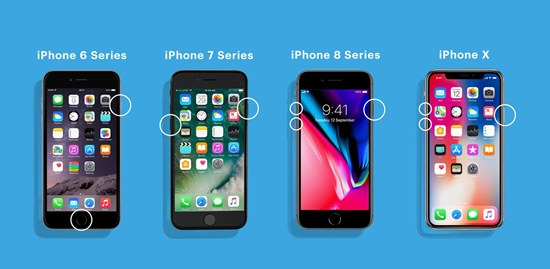
Enquanto isso, force a reinicialização do seu iPhone também elimina a possibilidade de que seu cartão SIM esteja causando o problema de reinicialização do iPhone. Em seguida, você pode inserir o cartão SIM no seu iPhone se tiver excluído anteriormente.
Restaurar iPhone para as configurações de fábrica
Se as soluções anteriores não fizerem diferença, seria necessário restaurar o seu iPhone para as configurações de fábrica. Ele irá apagar e recarregar completamente o software iPhone (iOS), excluirá muitos problemas de software e excluirá todos os dados do telefone. Para fazer isso, você pode ir assim:
- conectar iPhone para PC / Mac através de um cabo USB.
- inicie o iTunes no computador e clique no ícone do Dispositivo quando aparece no iTunes.
- Clique em “Resumo”, depois “restaurar iphone …”
- haverá uma mensagem que avisa que todos os dados serão excluídos. Clique em “Restauração” para continuar.
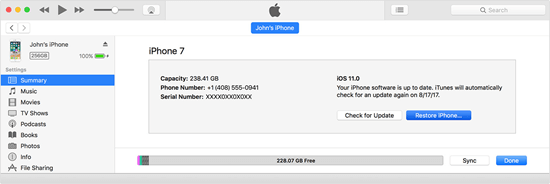
- O seu iPhone será reiniciado após redefinir as configurações de fábrica, então você poderá configurá-lo como um novo telefone.
dfu restaurar é outra tecnologia da Apple que pode resolver mais problemas. Se uma restauração regular não puder resolver o problema de reinicialização do iPhone, você pode tentar restauração do DFU neste caminho:
- iniciar o iTunes no computador.
- conectar o iPhone (não importa se estiver ligado ou desligado) ao computador.
- espera Down o botão de sono / ativação e o botão Iniciar (iPhone 6s ou inferior) ou o botão para abaixar o volume (iPhone 7 e superior) juntos por 8 segundos.
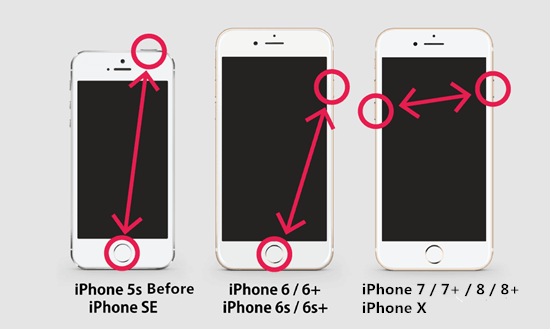
- após 8 segundos, solte o botão de descanso / ativação, mas continue pressionando outro até que o iTunes diga ” O UNES detectou um iPhone no modo de recuperação “.
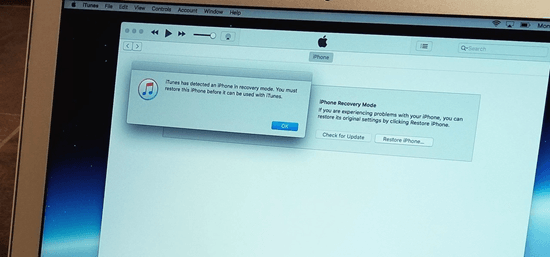
- Desligue o botão Iniciar ou para baixo. Se a tela do iPhone ficar preta, significa que você inseriu com sucesso no modo DFU. Se não, tente novamente desde o começo.
- Restaure seu iPhone usando o iTunes.
Depois disso, você pode recarregar toda a sua cópia pessoal da cópia da segurança do seu iPhone no iTunes ou iCloud.
Se o problema “iPhone continuar reiniciando” Ainda depois de todas essas tentativas, você deve ir para a loja da Apple local para reparar seu iPhone.
19 de março de 2018 / Publicado por Gabriel Young
Siga @jihosoft